1.1 R 的获取和安装
官网下载安装R:
R可以在CRAN(Comprehensive R Archive Network)上免费下载。
Linux、Mac OS X和Windows都有相应编译好的二进制版本。
官网下载安装Rstudio:
RStudio是R的集成开发环境,界面更加丰富实用,使用起来更加方便。
Rstudio可以在官网上免费下载。
PS:必须先安装R,再安装RStudio。
1.2 R的使用
R是一种区分大小写的解释型语言。
R中有多种数据类型,包括向量、矩阵、数据框(与 数据集类似)以及列表(各种对象的集合)。
R中的多数功能是由程序内置函数、用户自编函数和对对象的创建和操作所提供的。对象可以是任何东西(数据、函数、图形、分析结果,等等)。
一些基本函数是默认直接可用的,而其他高级函数则包含于按需加载的程序包中。
1. 简单示例
R语句由函数和赋值构成。R使用<-,而不是传统的=作为赋值符号。
注释由符号#开头。在#之后出现的任何文本都会被R解释器忽略。
例:研究10名婴儿在出生后一年内的月龄和体重的关系
age <- c(1,3,5,2,11,9,3,9,12,3) #输入月龄数据weight <- c(4.4,5.3,7.2,5.2,8.5,7.3,6.0,10.4,10.2,6.1) #输入体重数据mean(weight) #求体重均值[1] 7.06sd(weight) #求体重标准差[1] 2.077498cor(age,weight) #求年龄和体重的相关度[1] 0.9075655plot(age,weight) #可视化年龄和体重的关系和趋势,见图1-1q()
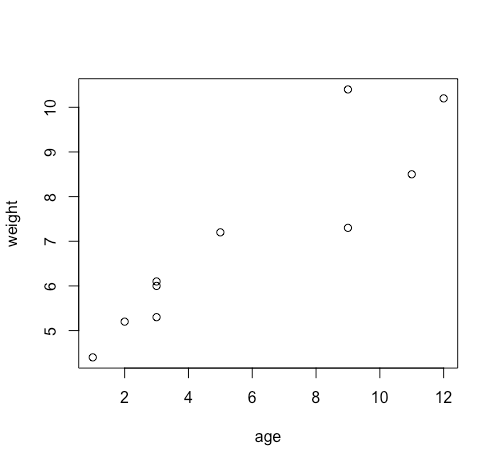
图1-1 婴儿体重(千克)和年龄(月)的散点图
2. 获取帮助
R的内置帮助系统提供了当前已安装包中所有函数的细节、参考文献以及使用示例。
例:常用帮助函数 help("foo")或 ?foo来查看函数 foo 的帮助(引号可以省略)。
3. 工作空间
工作空间(workspace)就是当前R的工作环境,它存储着所有用户定义的对象(向量、矩阵、 函数、数据框、列表)。用于管理工作空间的部分标准命令见表1-1。
表1-1 用于管理R工作空间的函数
函数功能getwd()显示当前的工作目录setwd("mydirectory")修改当前的工作目录为 mydirectoryls()列出当前工作空间中的对象help(options)显示可用选项的说明options()显示或设置当前选项history(#)显示最近使用过的#个命令(默认值为 25)savehistory("myfile")保存命令历史到文件 myfile 中(默认值为.Rhistory)loadhistory("myfile")载入一个命令历史文件(默认值为.Rhistory)save.image("myfile")保存工作空间到文件 myfile 中(默认值为.RData)save(objectlist, file="myfile")保存指定对象到一个文件中load("myfile")读取一个工作空间到当前会话中(默认值为.RData)q()退出 R ,将会询问你是否保存工作空间
例:用于管理R工作空间的命令使用
setwd("C:/myprojects/project1") #当前工作目录被设置为C:/myprojects/project1 #注意:R将反斜杠( )作为一个转义符,我们要写的是/不是. options() #当前的选项设置情况将显示出来options(digits=3) #格式化数字为小数点后三位有效数字的格式x <‐ runif(20) #创建了一个包含20个均匀分布随机变量的向量summary(x) #生成了此数据的摘要统计量 hist(x) #生成了此数据直方图 q() #询问是否退出,y或者n4. 输入和输出
输入:函数 source(”filename”)
文本输出:函数 sink(”filename”)
图形输出: png(”filename.png”)、 jpeg(”filename.jpg”)等等
返回到终端: dev.off()



